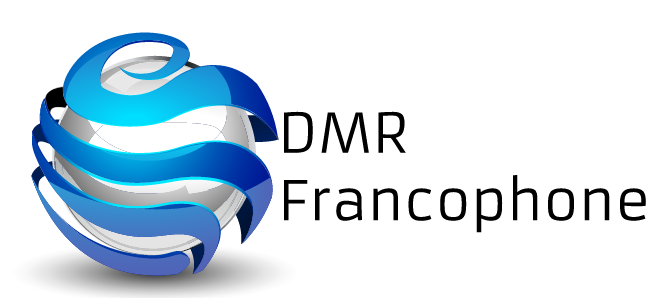Après avoir monté une image Pi-Star sur une carte micro USB avec “balena Etchter” pour Windows, il faut créer 2 fichiers sur la partition boot. Le premier se nomme SSH (sans extension) et le second s’appelle wpa_supplicant.conf Pour leur création, rien de plus facile ; il suffit d’utiliser le Bloc-notes de Windows et d’enregistrer sous. Le premier va automatiquement être baptisé SSH.txt qu’il suffira de renommer en supprimant extension .txt. Concernant la création du deuxième fichier, toujours écrit avec l’application Bloc-notes de Windows ; celui-ci va permettre de configurer la connexion à votre réseau Wifi local ou à votre connexion partagée. Ci-dessous le texte à copier/coller dans le fichier en prenant soin d’indiquer le SSID de votre connexion suivi de votre mot de passe :
country =FR
ctrl_interface = DIR = / var / run / wpa_supplicant GROUP =netdev
update_config = 1
network = {
ssid = “WIFI_SSID“
scan_ssid = 1
psk = “WIFI_PASSWORD“
key_mgmt =WPA-PSK
}
Merci à Nicolas F4ISE de m’avoir communiqué le lien ci-dessous qui m’a permis de rédiger cet article complet rédigé par Shahriar Shovon en le réduisant à l’essentiel :
https://linuxhint.com/rasperberry_pi_wifi_wpa_supplicant/
626 lectures.